VirtulBoxをインストールした直後の初期起動時にだけ、以下の画面が出ます。
注)v2.1.0 -> v2.1.2 へのアップデート後は前回の設定が反映されるので出ない場合があります。
「VirtualBox 登録ダイアログ」画面
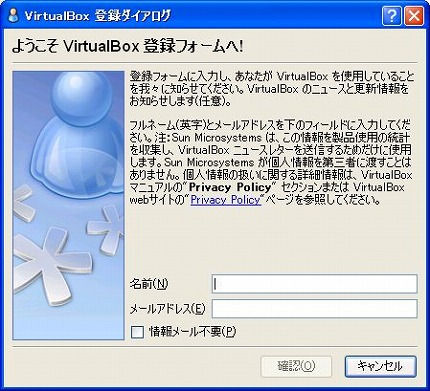
これは特に登録する必要はありません。
ニュースや更新情報が欲しい方は登録してください。
そうでない方は以下の様に「情報メール不要」をオンにして「キャンセル」ボタンをクリックします。
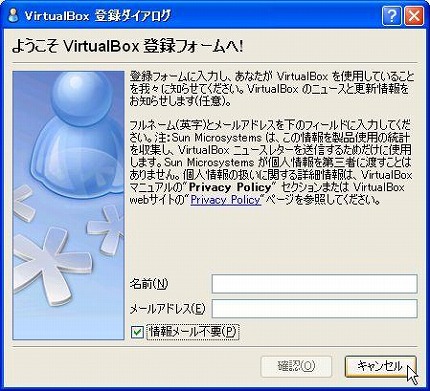
なお、後で登録したいと思った方はVirtualBoxメニューのヘルプから再度表示する事が出来ます。

< TOPへ >